ASUS BE229, BE239, BE249, BE24A, BE24C User Manual [ru]
...
ЖК-монитор
серии BE209/BE229/ BE239/BE249/BE24A/ BE24C/BE27A
Руководство
пользователя

Первое издание Июнь 2015 г.
© ASUSTeK COMPUTER INC., 2015 Все права защищены.
Никакая часть данного руководства, а также изделия и программное обеспечение, описанные в данном руководстве, не могут быть воспроизведены, распространены, переписаны, сохранены в информационно-поисковой системе или переведены на другой язык в любом виде с
использованием любых средств без выраженного в письменном виде согласия компанииASUSTek COMPUTER INC. (ASUS), за исключением резервного копирования хранящейся у пользователя документации. (ASUS).
Гарантийные обязательства на изделие или его обслуживание не распространяются: (1) в случае ремонта, изменения или модификации продукта, если только на проведение подобного ремонта, изменения или модификации не получено разрешение компанииASUS в письменном виде; (2) если стерт или отсутствует серийный номер изделия.
КОМПАНИЯASUS ПРЕДОСТАВЛЯЕТ ДАННОЕ РУКОВОДСТВО НА УСЛОВИИ «КАК ЕСТЬ», БЕЗ КАКИХ-ЛИБО ГАРАНТИЙ, ПРЯМЫХ ИЛИ ПОДРАЗУМЕВАЕМЫХ, ВКЛЮЧАЯ В ТОМ ЧИСЛЕ ЛЮБЫЕ ПОДРАЗУМЕВАЕМЫЕ ГАРАНТИИ ИЛИ УСЛОВИЯ ГОДНОСТИ ДЛЯ ПРОДАЖИ ИЛИ ПРИГОДНОСТИ К КОНКРЕТНОЙ ЦЕЛИ ИСПОЛЬЗОВАНИЯ. КОМПАНИЯASUS, ЕЕ ДИРЕКТОРА, РУКОВОДИТЕЛИ, СОТРУДНИКИ ИЛИ ПРЕДСТАВИТЕЛИ НЕ НЕСУТ НИКАКОЙ ОТВЕТСТВЕННОСТИ ЗА ЛЮБЫЕ КОСВЕННЫЕ, ФАКТИЧЕСКИЕ, ОСОБЫЕ ИЛИ СЛУЧАЙНЫЕ УБЫТКИ (ВКЛЮЧАЯ УБЫТКИ ОТ УПУЩЕННОЙ ВЫГОДЫ, УТРАТУ ДЕЯТЕЛЬНОСТИ, НЕИСПОЛЬЗОВАНИЕ ИЛИ ПОТЕРЮ ДАННЫХ, ПРЕРЫВАНИЕ ДЕЯТЕЛЬНОСТИ И ТОМУ ПОДОБНОЕ), ДАЖЕ ЕСЛИ КОМПАНИЯASUS БЫЛА ОСВЕДОМЛЕНА О ВОЗМОЖНОСТИ УБЫТКОВ ВСЛЕДСТВИЕ ДЕФЕКТА ИЛИ ОШИБКИ В ДАННОМ РУКОВОДСТВЕ ИЛИ ПРОДУКТЕ.
ТЕХНИЧЕСКИЕ ХАРАКТЕРИСТИКИ И ИНФОРМАЦИЯ, ПРИВЕДЕННЫЕ В НАСТОЯЩЕМ РУКОВОДСТВЕ, НОСЯТ ИСКЛЮЧИТЕЛЬНО ИНФОРМАЦИОННЫЙ ХАРАКТЕР И МОГУТ ИЗМЕНЯТЬСЯ В ЛЮБОЕ ВРЕМЯ БЕЗ ПРЕДУПРЕЖДЕНИЯ И НЕ ДОЛЖНЫ РАССМАТРИВАТЬСЯ КАК ОБЯЗАТЕЛЬСТВО КОМПАНИИASUS. КОМПАНИЯASUS НЕ НЕСЕТ НИКАКОЙ ОТВЕТСТВЕННОСТИ И ОБЯЗАТЕЛЬСТВ ЗА ЛЮБЫЕ ОШИБКИ ИЛИ НЕТОЧНОСТИ, КОТОРЫЕ МОГУТ СОДЕРЖАТЬСЯ В НАСТОЯЩЕМ РУКОВОДСТВЕ, ВКЛЮЧАЯ ОПИСАНИЯ ПРОДУКЦИИ И ПРОГРАММНОГО ОБЕСПЕЧЕНИЯ.
Изделия и названия компаний, использующиеся в данном руководстве, могут являться или не являться зарегистрированными товарными знаками или подпадать под действие авторских прав соответствующих компаний и используются только с целью обозначения и разъяснения, принесения пользы владельцу без цели нарушения прав.
ii

Оглавление
Оглавление................................................................................................. |
iii |
Примечания................................................................................................ |
iv |
Информация о безопасности.................................................................. |
vi |
Уход и очистка........................................................................................... |
vii |
Takeback Services.................................................................................... |
viii |
Глава 1. Общие сведения об изделии
1.1 |
Приветствие!................................................................................ |
1-1 |
|
1.2 |
Комплект поставки..................................................................... |
1-1 |
|
1.3 |
Общие сведения о мониторе.................................................... |
1-2 |
|
|
1.3.1 |
Вид спереди................................................................... |
1-2 |
|
1.3.2 |
Вид сзади........................................................................ |
1-4 |
|
1.3.3 |
Функция QuickFit (Быстрая подгонка)........................... |
1-5 |
Глава 2. Подготовка к работе
2.1 Сборка основания и кронштейна монитора........................... 2-1
2.2Отсоединение кронштейна и основания (для настенного
крепления VESA)......................................................................... |
2-1 |
2.3Подсоединение/отсоединение комплекта MiniPC (Основание
|
с регулировкой высоты для BE209/BE229/BE239/BE249/ |
|
|
BE24A/BE24C/BE27A).................................................................. |
2-3 |
2.4 |
Регулировка монитора............................................................... |
2-4 |
2.5 |
Подключение кабелей................................................................ |
2-5 |
2.6 |
Включение монитора................................................................. |
2-6 |
Глава 3. |
Общие инструкции |
|
|
3.1 |
Экранное меню ........................................................................... |
3-1 |
|
|
3.1.1 |
Изменение настроек...................................................... |
3-1 |
|
3.1.2 |
Общие сведения о функциях экранного меню............ |
3-2 |
3.2 |
Технические характеристики.................................................. |
3-10 |
|
3.3 |
Устранение неполадок (часто задаваемые вопросы)........ |
3-19 |
|
3.4 |
Поддерживаемые рабочие режимы...................................... |
3-20 |
|
iii
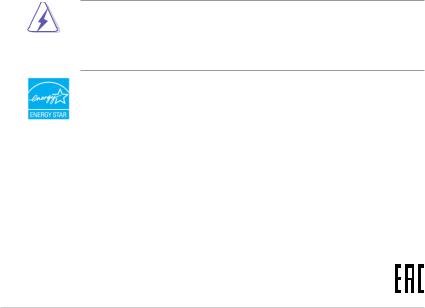
Примечания
Заявление о соответствии требованиям Федеральной комиссии по связи США (FCC)
Данный прибор соответствует части 15 правил FCC. Эксплуатация прибора допускается при соблюдении следующих двух условий:
•данный прибор не должен создавать вредные помехи;
•данный прибор должен допускать прием любых помех, включая помехи, которые могут повлиять на правильность его работы.
Данный прибор был проверен и признан соответствующим ограничениям на цифровые приборы Класса B согласно Части 15 правил FCC. Целью этих ограничений является обеспечение приемлемой защиты от помех при установке оборудования в жилых помещениях. Данный прибор генерирует, использует и может излучать радиочастотные волны и, в случае нарушения инструкций по установке, может создавать помехи для радиосвязи. Однако
даже при соблюдении инструкций по установке нет гарантии того, что в какомто конкретном случае не возникнут помехи. Если данный прибор создает помехи при приеме радио- и телевизионных сигналов, что можно проверить, выключив и включив прибор, пользователю рекомендуется попытаться устранить помехи с помощью приведенных ниже мер.
•Изменить ориентацию или местоположение приемной антенны.
•Увеличить расстояние между приемником и данным прибором.
•Подключить данное устройство и приемник к розеткам в различных цепях питания.
•Обратиться за помощью к продавцу или опытному специалисту по теле- и радиотехнике.
Необходимо использовать экранированные кабели для подключения монитора к видеокарте в соответствии с требованиями FCC. Изменения или модификации данного прибора, явно не утвержденные стороной, несущей ответственность за выполнение требований, могут повлечь ограничение права пользователя на эксплуатацию данного прибора.
Являясь партнером Energy Star® , наша компания установила, что данный прибор соответствует требованиям рекомендаций Energy Star® по энергоэффективности.
Соответствие требованиям Канадского департамента связи
Данный цифровой прибор класса B соответствует всем ограничениям, установленным правилами Канадского департамента связи для радиочастотных помех от цифровых приборов.
Данный цифровой прибор класса B соответствует требованиям канадского стандарта ICES-003.
This Class B digital apparatus meets all requirements of the Canadian Interference - Causing Equipment Regulations.
Cet appareil numérique de la classe B respecte toutes les exigences du Réglement sur le matériel brouiller du Canada.
iv

Congratulations!
This product is TCO Certified for Sustainable IT
TCO Certified is an international third party sustainability certification for IT products. TCO Certified ensures that the manufacture, use and recycling of IT products reflect environmental, social and economic responsibility. Every TCO Certified product model is verified by an accredited independent test laboratory.
This product has been verified to meet all the criteria in TCO Certified, including:
Corporate Social Responsibility
Socially responsible production - working conditions and labor law in manufacturing country
Energy Efficiency
Energy efficiency of product and power supply. Energy Star compliant, where applicable
Environmental Management System
Manufacturer must be certified according to either ISO 14001 or EMAS
Minimization of Hazardous Substances
Limits on cadmium, mercury, lead & hexavalent chromium including requirements for mercury-free products, halogenated substances and hazardous flame retardants
Design for Recycling
Coding of plastics for easy recycling. Limit on the number of different plastics used.
Product Lifetime, Product Take Back
Minimum one-year product warranty. Minimum three-year availability of spare parts. Product takeback
Packaging
Limits on hazardous substances in product packaging. Packaging prepared for recycling
Ergonomic, User-centered design
Visual ergonomics in products with a display. Adjustability for user comfort (displays, headsets) Acoustic performance protection against sound spikes (headsets) and fan noise (projectors, computers) Ergonomically designed keyboard (notebooks)
Electrical Safety, minimal electro-magnetic Emissions Third Party Testing
All certified product models have been tested in an independent, accredited laboratory.
A detailed criteria set is available for download at www.tcodevelopment.com, where you can also find a searchable database of all TCO Certified IT products.
TCO Development, the organization behind TCO Certified, has been an international driver in the field of Sustainable IT for 20 years. Criteria in TCO Certified are developed in collaboration with scientists, experts, users and manufacturers. Organizations around the world rely on TCO Certified as a tool to help them reach their sustainable IT goals. We are owned by TCO, a non-profit organization representing office workers. TCO Development is headquartered in Stockholm, Sweden, with regional presence in North America and Asia.
For more information, please visit
www.tcodevelopment.com
v

Информация о безопасности
•Перед установкой монитора тщательно изучите всю документацию, содержащуюся в упаковке.
•В целях предотвращения возгорания и поражения электрическим током не допускайте попадания монитора под дождь, а также не подвергайте его воздействию влаги.
•Никогда не пытайтесь открыть корпус монитора. Опасное высокое напряжение внутри монитора может привести к причинению тяжелого вреда здоровью.
•При нарушении подачи электропитания не пытайтесь устранить проблему самостоятельно. Обратитесь за помощью к квалифицированному техническому специалисту, либо продавцу прибора.
•Перед эксплуатацией прибора убедитесь, что все кабели подключены должным образом, а кабели питания не повреждены. При обнаружении любых повреждений незамедлительно обратитесь к продавцу прибора.
•Гнезда и отверстия сзади и сверху монитора предназначены для вентиляции. Не блокируйте данные отверстия. Никогда не размещайте данный прибор в непосредственной близости от радиаторов и иных источников тепла, за исключением случаев, когда обеспечивается соответствующая вентиляция.
•Монитор должен работать только от источника питания, указанного в маркировке. Если вы не уверены относительно типа электропитания, который имеется у вас дома, обратитесь за консультацией к продавцу прибора или в местную энергетическую компанию.
•Используйте электрическую вилку, соответствующую местным стандартам электропитания.
•Не допускайте перегрузок электросети, а также использования удлинительных кабелей. Перегрузка может стать причиной возгорания или поражения электрическим током.
•Не подвергайте устройство воздействию пыли, влаги, а также слишком высокой или низкой температуры. Не размещайте монитор в местах, где он может подвергнуться воздействию влаги. Размещайте монитор на устойчивой поверхности.
•Отключайте прибор во время грозы, и когда он не используется в течение продолжительного периода времени. Это обеспечит защиту монитора от повреждений, вызванных перепадами напряжения в электрической сети.
•Ни в коем случае не допускайте попадания каких-либо предметов или жидкостей в отверстия корпуса монитора.
•Для обеспечения удовлетворительного функционирования используйте монитор только с компьютерами, сертифицированными UL, которые оснащены соответствующим образом сконфигурированными розетками с номиналом 100 – 240 В переменного тока.
•В случае возникновения с монитором проблем технического характера обратитесь за помощью к квалифицированному техническому специалисту или продавцу данного монитора.
•Установка уровня громкости или эквалайзера выше среднего положения может повысить выходное напряжение на наушниках и, соответственно, уровень звукового давления.
vi

Изображение перечеркнутого мусорного контейнера означает, что изделие (электрическое, электронное оборудование, батарея с содержанием ртути) не следует утилизировать вместе с бытовыми отходами. Соблюдайте местное законодательство по утилизации электронного оборудования.
Уход и очистка
•Перед подъемом или изменением положения монитора рекомендуется отключать все кабели, а также кабель питания. При установке монитора используйте предусмотренные для этого процедуры подъема. При подъеме и переносе монитора беритесь за его боковые стороны. Не поднимайте монитор за подставку и за кабель питания.
•Очистка Выключите монитор и отсоедините кабель питания. Протрите поверхность монитора мягкой неабразивной тканью без ворса. Трудновыводимые загрязнения можно устранить с помощью ткани, смоченной в мягком чистящем средстве.
•Не используйте чистящие средства, содержащие спирт или ацетон. Используйте чистящее средство, предназначенное для очистки мониторов. Никогда не распыляйте чистящее средство непосредственно на экран, поскольку оно может попасть внутрь монитора и вызвать поражение электрическим током.
Для монитора перечисленные ниже признаки считаются нормальными:
•В зависимости от используемого рисунка рабочего стола на экране можно заметить неравномерное распределение яркости.
•Когда одно и то же изображение воспроизводится на экране в течение нескольких часов, то при переключении изображения на экране может присутствовать остаточная картинка предыдущего изображения. Экран постепенно восстановится; для устранения данной проблемы вы также можете отключить монитор на несколько часов.
•Если экран темнеет, мигает или перестает функционировать, для устранения проблемы необходимо обратиться к продавцу прибора или в сервисный центр. Не пытайтесь ремонтировать монитор самостоятельно!
Условные обозначения, используемые в настоящем руководстве
ПРЕДУПРЕЖДЕНИЕ: Информация по предотвращению причинения вреда здоровью пользователя при выполнении задачи.
ВНИМАНИЕ: Информация по предотвращению повреждения компонентов при выполнении задачи.
ВАЖНОЕ: ЗАМЕЧАНИЕ. Рекомендации, которые НЕОБХОДИМО соблюдать для выполнения задачи.
ПРИМЕЧАНИЕ: Советы и дополнительная информация для выполнении задачи.
vii

Источники дополнительной информации
Обращайтесь к перечисленным ниже источникам для получения дополнительной информации, а также для получения обновлений для прибора и программного обеспечения.
1.Веб-сайты компании ASUS
Веб-сайты компанииASUS по всему миру предоставляют актуальную информацию по аппаратному и программному обеспечению производства компанииASUS. Посетите сайт по адресу: http://www.asus.com
2.Дополнительная документация
Упаковка с прибором может содержать дополнительную документацию, которая может быть добавлена непосредственно продавцом прибора. Данные документы не входят в стандартный комплект поставки.
Takeback Services
ASUS recycling and takeback programs come from our commitment to the highest standards for protecting our environment. We believe in providing solutions for our customers to be able to responsibly recycle our products, batteries and other components as well as the packaging materials.
Please go to http://csr.asus.com/english/Takeback.htm for detail recycling information in different region.
viii
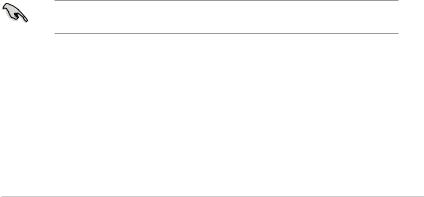
1.1Приветствие!
Благодарим Вас за приобретение ЖК-монитораASUS®!
Этот новейший широкоэкранный ЖК-монитор фирмыASUS оснащен более широким и более ярким экраном, обеспечивающим кристально четкое изображение, а также набором функций, делающих вашу работу за монитором еще более комфортной.
Благодаря данным возможностям вы можете наслаждаться удобством и визуальным комфортом при использовании этого монитора!
1.2Комплект поставки
Проверьте наличие приведенных ниже предметов в комплекте поставки:  ЖК-монитор
ЖК-монитор  Основание монитора
Основание монитора
 Краткое руководство
Краткое руководство
 Гарантийный талон
Гарантийный талон
 Кабель питания
Кабель питания
 Кабель DVI (для определенных моделей)
Кабель DVI (для определенных моделей)
 Кабель HDMI (для определенных моделей)
Кабель HDMI (для определенных моделей)
 Кабель DisplayPort (для определенных моделей)
Кабель DisplayPort (для определенных моделей)
 Кабель DisplayPort (Mini-DP к DP) (для определенных моделей)
Кабель DisplayPort (Mini-DP к DP) (для определенных моделей)
 VGA-кабель (для определенных моделей)
VGA-кабель (для определенных моделей)
 USB-кабель (для определенных моделей)
USB-кабель (для определенных моделей)
 Звуковой кабель
Звуковой кабель
 Комплект MiniPC (для определенных моделей)
Комплект MiniPC (для определенных моделей)
В случае повреждения либо отсутствия какого-либо из вышеуказанных предметов незамедлительно обратитесь к продавцу изделия.
ЖК-мониторASUS серии BE |
1-1 |

1.3Общие сведения о мониторе
1.3.1 |
Вид спереди |
|
|
|
BE209/BE229/BE239/BE249/BE24A/ |
|
BE229/BE239/BE249 simple base |
BE24C/BE27A height adjustment base |
7
6 |
5 |
4 |
3 |
2 |
1 |
1. Кнопка питания (индикатор питания)
Кнопка питания (индикатор питания)
•Включение/выключение монитора.
•Значения цветов индикатора питания представлены в таблице ниже.
Состояние |
Описание |
Белый |
ВКЛ. |
Желтый |
Режим ожидания |
ВЫКЛ. |
ВЫКЛ. |
2. Кнопка Меню:
Кнопка Меню:
•Нажмите эту кнопку, чтобы открыть экранное меню, когда оно выключено.
•Открытие экранного меню.
•Включение и выключение функции блокировки кнопки удержанием кнопки в течение 5 секунд.
3. Кнопка «Закрыть»
Кнопка «Закрыть»
•Нажмите эту кнопку, чтобы открыть экранное меню, когда оно выключено.
•Выход из экранного меню.
4.

 Кнопка «QuickFit»
Кнопка «QuickFit»
•Нажмите эту кнопку, чтобы открыть экранное меню, когда оно выключено.
•Это кнопка быстрого запуска функции QuickFit, предназначенной для выравнивания.
1-2 |
Глава 1. Общие сведения об изделии |

•Функция QuickFit содержит страницы с образцами типовых сеток, размерами страниц и размерами фотографий. (См. параграф 1.3.3. «Функция QuickFit».)
5.
 Ярлык
Ярлык 
•Нажмите эту кнопку, чтобы открыть экранное меню, когда оно выключено.
•По умолчанию: быстрая кнопка «Яркость».
•Чтобы изменить функцию быстрой кнопки, перейдите в меню «Ярлык > Ярлык 1».
6.

 Ярлык
Ярлык 
•Нажмите эту кнопку, чтобы открыть экранное меню, когда оно выключено.
•По умолчанию: Горячая клавиша фильтра синего света.
•Чтобы изменить функцию быстрой кнопки, перейдите в меню «Ярлык > Ярлык 2».
7.Human Sensor (только для BE239QLBR):
•Обнаруживает присутствие пользователя перед экраном монитора. Если в течение 60 секунд перед монитором не будет обнаружено никакогодвижущегосяобъекта,томониторавтоматическиперейдетв режиможидания.Когдамониторобнаружитприсутствиевернувшегося пользователя, питание возобновится автоматически. По умолчанию для параметра Human Sensor установлено значение «Выкл.». Пользователь может активировать эту функцию в настройках экранного меню.
ЖК-мониторASUS серии BE |
1-3 |
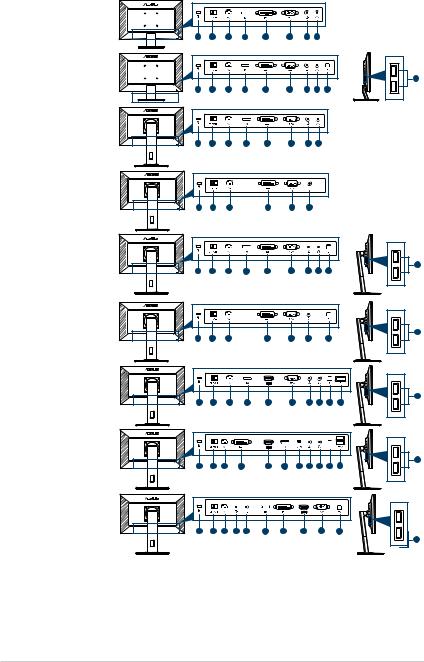
1.3.2Вид сзади
BE229Q/BE239Q/BE249Q |
|
|
|
|
|
|
|
|
|
|
|
|
1 |
2 |
|
3 |
4 |
5 |
6 |
|
7 |
8 |
|
|
|
BE229QB/BE239QB/ |
|
|
|
|
|
|
|
|
|
|
|
|
BE249QB |
|
|
|
|
|
|
|
|
|
|
|
|
|
|
|
|
|
|
|
|
|
|
|
|
10 |
1 |
2 |
|
3 |
4 |
5 |
6 |
|
7 |
8 |
9 |
|
|
BE209QL/BE229QL/ |
|
|
|
|
|
|
|
|
|
|
|
|
BE239QL/BE249QL |
|
|
|
|
|
|
|
|
|
|
|
|
1 |
2 |
|
3 |
4 |
5 |
6 |
|
7 |
8 |
|
|
|
BE209TL |
|
|
|
|
|
|
|
|
|
|
|
|
1 |
2 |
|
3 |
|
5 |
6 |
|
7 |
|
|
|
|
BE209QLB/BE229QLB/ |
|
|
|
|
|
|
|
|
|
|
|
|
BE239QLB/BE239QLBR/ |
|
|
|
|
|
|
|
|
|
|
|
|
BE249QLB/BE24AQLB |
|
|
|
|
|
|
|
|
|
|
|
|
1 |
2 |
|
3 |
4 |
5 |
6 |
|
7 |
8 |
9 |
|
10 |
|
|
|
|
|||||||||
BE209TLB |
|
|
|
|
|
|
|
|
|
|
|
|
1 |
2 |
|
3 |
|
5 |
6 |
|
7 |
|
9 |
|
10 |
|
|
|
|
|
|
|||||||
BE24C |
|
|
|
|
|
|
|
|
|
|
|
|
1 |
2 |
|
3 |
4 |
11 |
6 |
|
7 |
8 |
9 |
10 |
10 |
|
|
|
||||||||||
BE27AQLB |
|
|
|
|
|
|
|
|
|
|
|
|
1 |
2 |
3 |
|
5 |
11 |
4 |
12 |
7 |
8 |
9 |
10 |
10 |
|
|
|||||||||||
BE229QLBH/BE239QLBH/ |
|
|
|
|
|
|
|
|
|
|
|
|
BE249QLBH/BE24AQLBH |
|
|
|
|
|
|
|
|
|
|
|
|
1 |
2 |
3 |
7 |
8 |
4 |
5 |
11 |
6 |
|
9 |
10 |
|
|
|
|
|
|
|
|
|
|
|
|
|
|
1.Разъем замка Kensington.
2.Выключатель питания. Нажмите для включения/выключения питания.
3.Разъем переменного тока AC-IN. К данному разъему подключается кабель питания.
1-4 |
Глава 1. Общие сведения об изделии |

4.DisplayPort in. Данный порт предназначен для подключения к устройству, совместимому с DisplayPort.
5.Разъем DVI. Этот 24-контактный разъем предназначен для подключения цифрового сигнала DVI-D от ПК (персонального компьютера).
6.Разъем VGA. Этот 15-контактный разъем предназначен для подключения сигнала VGAот ПК.
7.Разъем звукового входа. К этому разъему с помощью прилагаемого звукового кабеля подключается звуковой источник ПК.
8.Гнездо для подключения наушников. Этот разъем доступен только при подключении кабеля HDMI/DisplayPort.
9.Восходящий разъем USB. Этот разъем используется для подключения восходящего кабеля USB. При подключении этого кабеля можно использовать разъемы USB на мониторе.
10.Нисходящие порты USB. Эти порты используются для подключения устройств USB, например, клавиатуры/мыши USB, флэш-памяти USB и т.д.
11.Разъем HDMI. Данный порт предназначен для подключения к устройству, совместимому с HDMI.
12.Вход mini DisplayPort. Данный порт предназначен для подключения к устройству, совместимому с Mini DisplayPort.
1.3.3Функция QuickFit (Быстрая подгонка)
Функция QuickFIt (Быстрая подгонка) содержит три вида шаблонов:
(1) образцы сеток (2) размер бумаги (3) размер фотографии. Чтобы активировать шаблоны, нажмите кнопку QuickFit. Чтобы выбрать нужный образец, нажимайте показанные на экране кнопки.
Некоторые из следующих образцов могут быть недоступны. См. реальные образцы, показанные на вашем мониторе.
1. Образцы сеток С помощью образцов сеток пользователи могут быстро и легко компоновать
и сравнивать различный контент, например, просматривать электронные таблицы и редактировать фотографии.
Сетка выравнивания 1 |
Сетка выравнивания 2 |
|||||
|
|
|
|
|
|
|
|
|
|
|
|
|
|
|
Alignment Grid 1 |
|
|
|
Alignment Grid |
2 |
|
|
|
|
|
|
|
|
|
|
|
|
|
|
|
|
|
|
|
|
|
|
|
|
|
|
|
|
|
|
|
|
|
|
|
ЖК-мониторASUS серии BE |
1-5 |

2.Размер бумаги
Функция QuickFit предоставляет пользователям несколько распространенных стандартных размеров бумаги для просмотра документов на экране в действительном размере.
A4 |
|
B5 |
|
A4 |
B5 |
|
|
Письмо
Letter
3. Размер фотографии
Различные реальные размеры фотографий, отображаемые в функции QuickFit (Быстрая подгонка) предоставляют фотографам и другим пользователям возможность точного просмотра и редактирования фотографий на экране в реальном размере.
Фото 4x6, 3x5, 2x2 |
|
|
Фото 8x10, 5x7 |
|
|
||||
|
|
|
|
|
|
|
|
|
|
|
|
|
|
|
|
8x10 |
|
|
|
|
4x6 |
|
3x5 |
2x2 |
|
|
5x7 |
|
|
|
|
|
|
|
|
|
|
|
|
|
|
|
|
|
|
|
|
|
|
|
|
|
|
|
|
|
|
|
|
|
|
|
|
|
|
|
|
|
|
|
|
|
|
|
|
|
|
|
|
1-6 |
Глава 1. Общие сведения об изделии |
